SamsungのスマートフォンでGalaxy AIをオフにする方法

Samsung の携帯電話で Galaxy AI を使用する必要がなくなった場合は、非常に簡単な操作でオフにすることができます。 Samsung の携帯電話で Galaxy AI をオフにする手順は次のとおりです。
Excel の COS 関数は、電卓を使用する場合と同じ精度で、指定された角度の余弦を素早く計算するExcel の三角関数です。 Excel の COS 関数を使用すると、単一の計算を実行することも、他の多くの計算と組み合わせて計算結果を取得することもできます。以下は、Excel で COS 関数を使用する手順です。
ExcelでCOS関数を使う方法
COS 関数の構文は=COS(number)です。number は、検索するラジアン単位の角度です。引数を度単位で取得したい場合は、PI()/180 を掛けるか、RADIANS 関数を使用してラジアンに変換します。したがって、cos を計算する前に、ラジアンに変換するために =COS(RADIANS(number)) と =COS(number*PI()/180) の 2 つの数式を適用する必要があります。
ステップ1:
以下の表の例では、ユーザーはまず角度をラジアンに変換する必要があります。
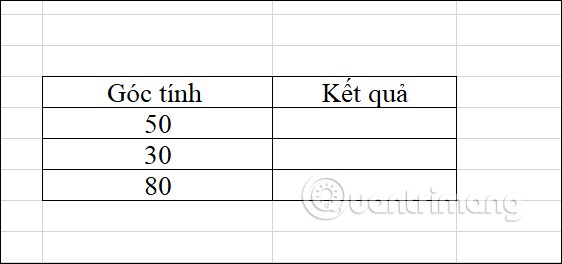
数式を組み合わせて任意のセルに「=COS(RADIANS(B35))」と入力し、Enter キーを押します。
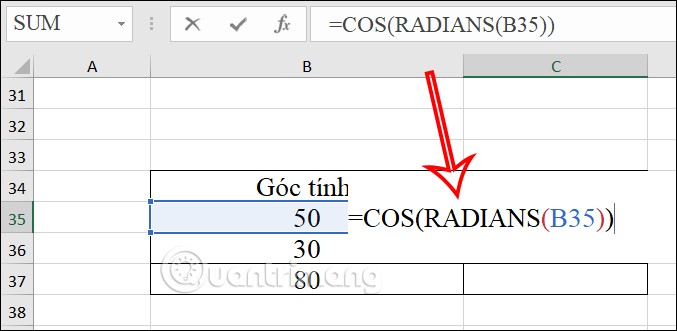
ステップ2:
すぐに、Excel で COS 関数の結果が以下のように表示されます。このセルの結果を他のセルにドラッグするだけです。
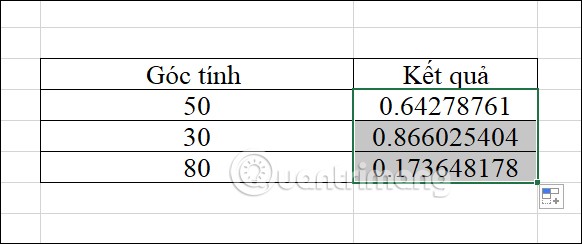
ExcelでACOS関数を使用する手順
Excel の ACOS 関数を使用する場合、ユーザーは関数構文=ACOS(number)を使用できます。ここで、数値は -1 から 1 までの数値である必要があります。計算される数値がこの範囲外の場合、ACOS 関数は #NUM! を返します。エラー値。
ステップ1:
結果が表示されているセルに関数 =ACOS(B35) を入力し、Enter キーを押して関数を実行します。
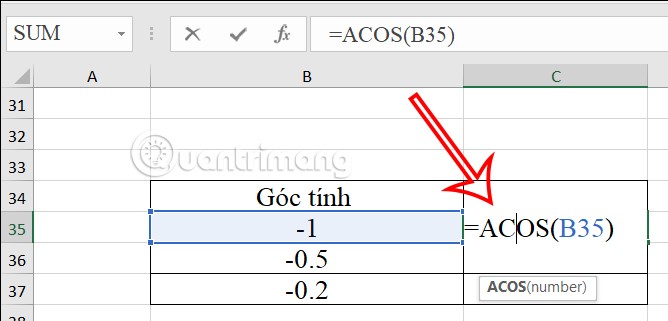
ステップ2:
その後、ユーザーは ACOS 関数の結果も確認します。計算が必要な残りのセルの結果を表示するには、最初の結果セルを下にドラッグするだけです。
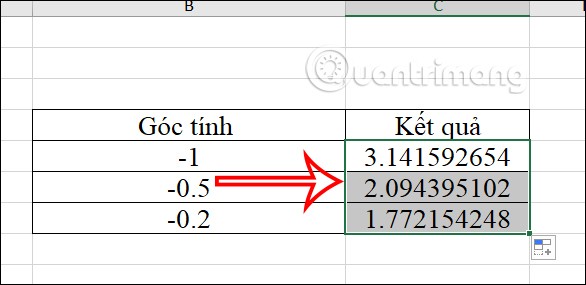
Samsung の携帯電話で Galaxy AI を使用する必要がなくなった場合は、非常に簡単な操作でオフにすることができます。 Samsung の携帯電話で Galaxy AI をオフにする手順は次のとおりです。
InstagramでAIキャラクターを使用する必要がなくなったら、すぐに削除することもできます。 Instagram で AI キャラクターを削除するためのガイドをご紹介します。
Excel のデルタ記号 (Excel では三角形記号とも呼ばれます) は、統計データ テーブルで頻繁に使用され、増加または減少する数値、あるいはユーザーの希望に応じた任意のデータを表現します。
すべてのシートが表示された状態で Google スプレッドシート ファイルを共有するだけでなく、ユーザーは Google スプレッドシートのデータ領域を共有するか、Google スプレッドシート上のシートを共有するかを選択できます。
ユーザーは、モバイル版とコンピューター版の両方で、ChatGPT メモリをいつでもオフにするようにカスタマイズすることもできます。 ChatGPT ストレージを無効にする手順は次のとおりです。
デフォルトでは、Windows Update は自動的に更新プログラムをチェックし、前回の更新がいつ行われたかを確認することもできます。 Windows が最後に更新された日時を確認する手順は次のとおりです。
基本的に、iPhone で eSIM を削除する操作も簡単です。 iPhone で eSIM を削除する手順は次のとおりです。
iPhone で Live Photos をビデオとして保存するだけでなく、ユーザーは iPhone で Live Photos を Boomerang に簡単に変換できます。
多くのアプリでは FaceTime を使用すると SharePlay が自動的に有効になるため、誤って間違ったボタンを押してしまい、ビデオ通話が台無しになる可能性があります。
Click to Do を有効にすると、この機能が動作し、クリックしたテキストまたは画像を理解して、判断を下し、関連するコンテキスト アクションを提供します。
キーボードのバックライトをオンにするとキーボードが光ります。暗い場所で操作する場合や、ゲームコーナーをよりクールに見せる場合に便利です。ノートパソコンのキーボードのライトをオンにするには、以下の 4 つの方法から選択できます。
Windows を起動できない場合でも、Windows 10 でセーフ モードに入る方法は多数あります。コンピューターの起動時に Windows 10 をセーフ モードに入れる方法については、WebTech360 の以下の記事を参照してください。
Grok AI は AI 写真ジェネレーターを拡張し、有名なアニメ映画を使ったスタジオジブリ風の写真を作成するなど、個人の写真を新しいスタイルに変換できるようになりました。
Google One AI Premium では、ユーザーが登録して Gemini Advanced アシスタントなどの多くのアップグレード機能を体験できる 1 か月間の無料トライアルを提供しています。
iOS 18.4 以降、Apple はユーザーが Safari で最近の検索を表示するかどうかを決めることができるようになりました。













